Hablé sobre esto durante varios meses, pero si no lo han escuchado,
se ha lanzado la nueva
Terminal de Windows . Puede descargarlo de la
Tienda Windows y comenzar a usarlo de inmediato. Todo es gratis y de código abierto.
Al momento de escribir esto, Windows Terminal está en algún lugar alrededor de la versión 0.5. Todavía no se ha lanzado oficialmente como 1.0, por lo que se actualiza todo el tiempo.
Y la pregunta es: ¿ya instaló Windows Terminal? ¿Ya configuró su archivo profile.json? Si es así, ¡quiero que elimines tus profiles.json! Más detalles debajo del corte.
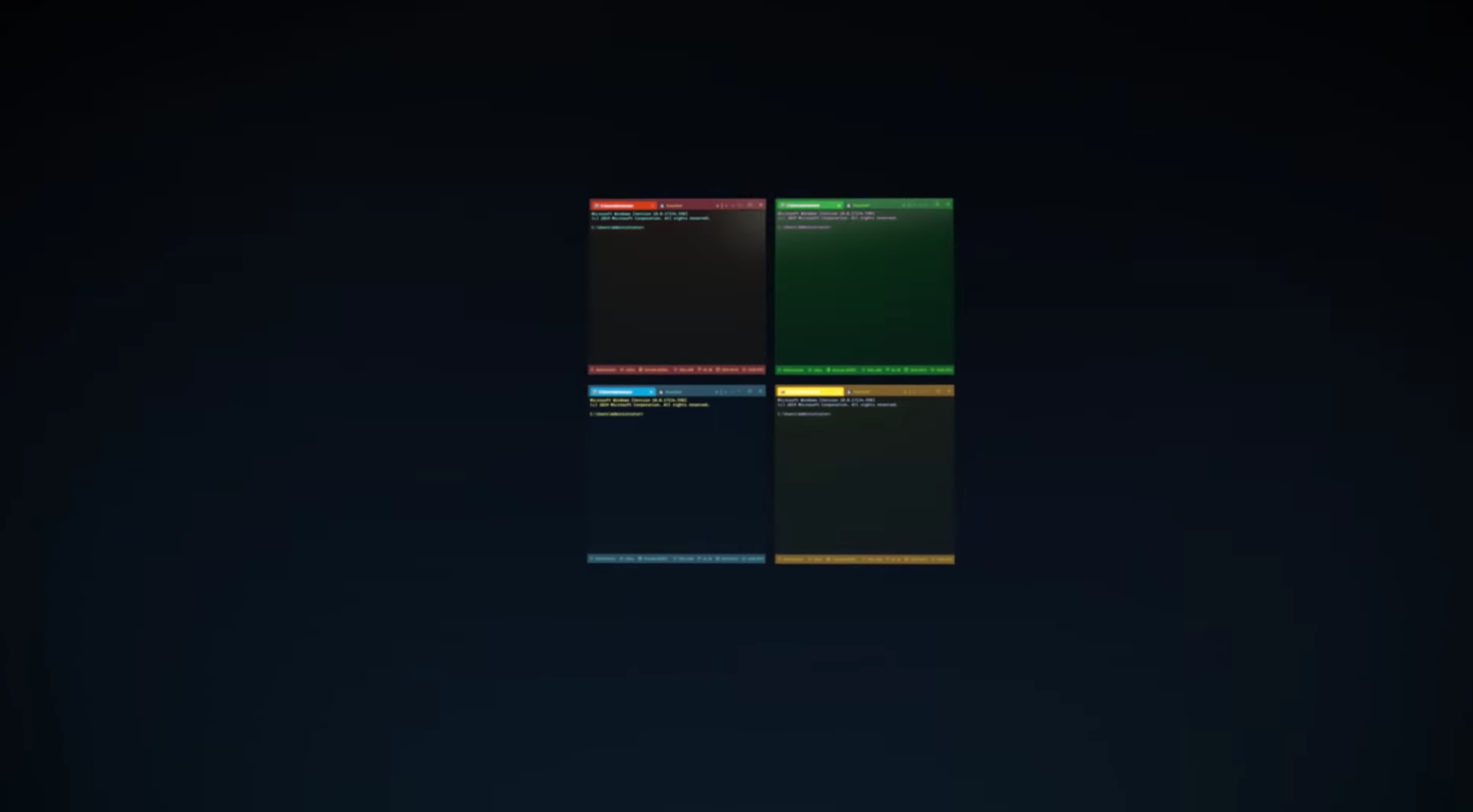
Your profiles.json está en algún lugar aquí: C: \ Users \ USERNAME \ AppData \ Local \ Packages \ Microsoft.WindowsTerminal_8wekyb3d8bbwe \ LocalState
pero puedes ir desde el menú desplegable en el terminal de Windows de esta manera:

Cuando hace clic en "configuración", Windows Terminal inicia cualquier aplicación registrada para procesar archivos JSON. En mi caso, este es el código de Visual Studio.
Hice muchas personalizaciones en mi profiles.json, así que antes de eliminar o "poner a cero" mis profiles.json, guardaré una copia en alguna parte. ¡Y tú tampoco lo olvides!
Simplemente puede presionar "ctrl-a" y eliminar todos sus profiles.json y Windows Terminal 0.5 o posterior lo recrearán desde cero, revelando los shells que tiene. ¡Recuerde, la
consola o terminal no es un shell !
Tenga en cuenta que el nuevo profiles.json también contiene un consejo más. ¡Puede mantener ALT- y presionar "Configuración" para ver la configuración predeterminada! Este nuevo archivo profiles.json es más fácil de leer y comprender, ya que se hereda de manera predeterminada.
Notarás que hay un nuevo esquema $ que te da la lista desplegable Intellisense para que ahora puedas completar automáticamente las propiedades y sus valores. Consulte la
documentación del Terminal de Windows aquí
https://aka.ms/terminal-documentation y
una lista completa de lo que puede hacer en el archivo profiles.json. .
Hice estos cambios en mi Profile.json.
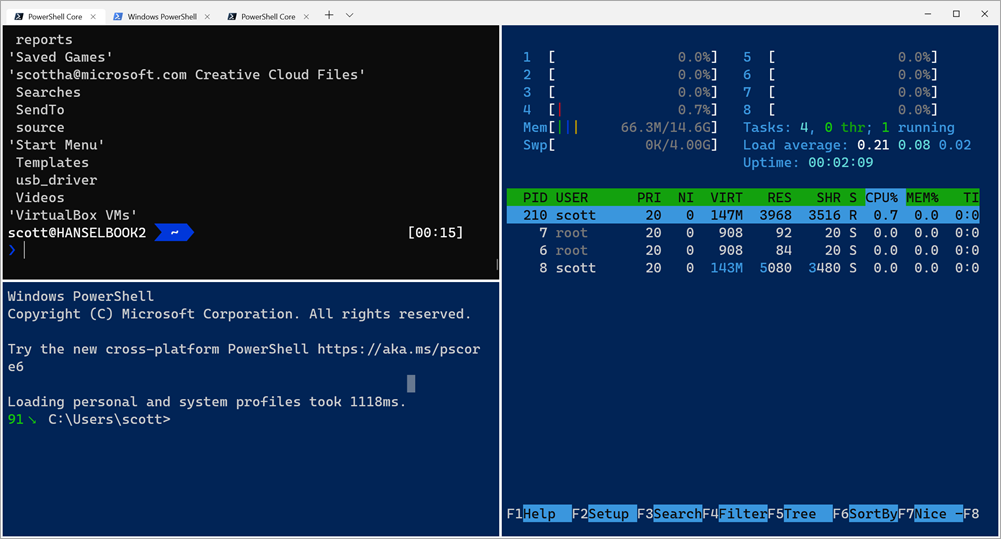
Agregué "requestTheme" y lo cambié a oscuro para obtener una barra negra con el título de barra.

También quería probar nuevas características de pantalla dividida que proporcionan un estilo de ventana tmux simplificado sin ningún otro software.
Luego agregué un esquema de color especial de Ubuntu llamado UbuntuLegit.
Y finalmente, agregué un símbolo del sistema personalizado que inicia el indicador del desarrollador x86 de Mono.
{ "guid": "{b463ae62-4e3d-5e58-b989-0a998ec441b8}", "hidden": false, "name": "Mono", "fontFace": "DelugiaCode NF", "fontSize": 16, "commandline": "C://Windows//SysWOW64//cmd.exe /k \"C://Program Files (x86)//Mono//bin//setmonopath.bat\"", "icon": "c://Users//scott//Dropbox//mono.png" }
Guarde sus profiles.json en algún lugar, asegúrese de que su Terminal esté actualizado, luego bórrelo o límpielo, y probablemente obtendrá algunos nuevos shells "gratuitos" que el Terminal detecta, y luego puede copiarlos en solo unas pocas configuraciones.